Как отключить автозаглавные буквы в iPhone
Разное / / April 22, 2022
С профессиональными контактами естественно отправлять сообщения с точной пунктуацией и заглавными буквами. Однако эта автоматическая капитализация может затруднить общение с другими контактами или публикацию обновлений в социальных сетях. Поскольку Яблочная клавиатура поставляется с автоматическим вводом прописных букв, включенным по умолчанию на iOS, вам нужно приложить все усилия, чтобы отключить его.

В этом руководстве показано, как отключить автозаглавные буквы на iPhone. Вы можете выполнить те же действия, чтобы отключить его и на iPad. Вы можете снова включить автоматическое использование заглавных букв, если считаете ручной способ использования заглавных букв громоздким.
Поскольку Apple Keyboard и Google Keyboard остаются наиболее широко используемыми вариантами, мы рассмотрим их конкретно. Конечно, в App Store для пользователей доступны и другие клавиатуры. Если вы не хотите использовать какую-либо из них, просто зайдите в App Store и загрузите другую клавиатуру по вашему выбору.
Отключить автозаглавные буквы для клавиатуры Apple
Auto-Capitalization — одна из таких функций, которая автоматически делает первую букву заглавной после точки при использовании клавиатуры iOS по умолчанию. Эта функция очень помогает во время официального разговора с коллегами. Вы можете быстро отправлять обновления, связанные с работой, или отвечать на электронные письма. Если вы хотите опубликовать что-то в LinkedIn со своего iPhone, эта функция вам очень поможет.
Но давайте посмотрим правде в глаза. Автопрописные буквы иногда могут вызывать проблемы с некоторыми личными контактами. Ваши сообщения могут передавать что-то совсем другое, чем то, что вы хотите сказать. Не забывайте, что функция Auto-Capitalization включена по умолчанию, и вы можете легко отключить ее. Выполните следующие шаги, которые остаются такими же и для iPad.
Шаг 1: Откройте приложение «Настройки» на своем iPhone или iPad.
 .
.
Шаг 2: Прокрутите вниз и нажмите «Общие».
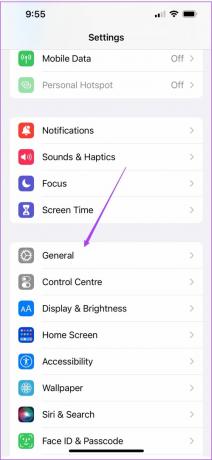
Шаг 3: Нажмите на клавиатуру.

Шаг 4: Прокрутите вниз, чтобы найти функцию автоматического использования заглавных букв.
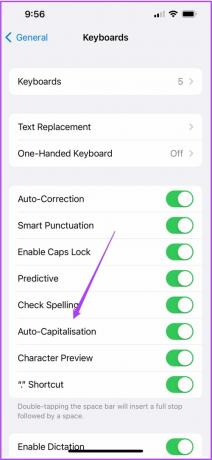
Шаг 5: Нажмите на переключатель Auto-Capitalization, чтобы отключить его.

Шаг 6: Закройте приложение «Настройки» и перейдите в «Сообщения».

Введите что-нибудь в новом сообщении, чтобы проверить, работает ли оно.

Чтобы снова включить автозаглавные буквы, вернитесь к настройкам клавиатуры и включите переключатель. Вы можете воспользоваться этой функцией, чтобы создать баланс между формальными и неформальными беседами.
Отключить автозаглавные буквы для клавиатуры Google
Google Keyboard — отличная альтернатива тем, кто перешел с Android на iPhone. Тот же внешний вид Android был реализован и для пользователей iPhone. Вы можете пользоваться теми же возможностями набора текста, что и на предыдущем устройстве Android. Если вы не установили Google Keyboard, вы можете установить ее, используя ссылку ниже.
Получите клавиатуру Google для iPhone
Google Keyboard можно бесплатно загрузить и использовать для пользователей iPhone. Самое приятное в установке Gboard на iPhone — это возможность изменить тему клавиатуры. Эта функция сейчас недоступна для Apple Keyboard. Если разработчики Apple решат предоставить эту возможность, многие любители Apple Keyboard будут счастливы.
Как и в случае с клавиатурой Apple, в клавиатуре Google по умолчанию включена функция автоматического ввода заглавных букв. Вы можете быстро отключить функцию автозаглавных букв. Следуй этим шагам.
Шаг 1: Перейдите на главный экран вашего iPhone и нажмите на Gboard.
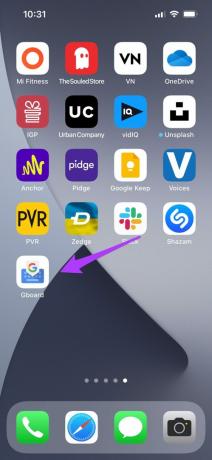
Шаг 2: Нажмите на настройки клавиатуры.
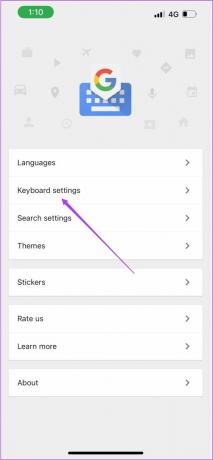
Шаг 3: Ищите вариант Автокапитализации.

Шаг 4: Отключите параметр «Автозаглавные буквы».

Вы можете проверить то же самое, включив клавиатуру в приложении «Сообщение» и набрав сообщение, чтобы проверить остановки автоматического заглавных букв. Вы также можете напечатать некоторые сообщения в своих приложениях для социальных сетей.
Благодаря этому вы не только восстановили работу Gboard на iPhone, но и отключили функцию для неофициальных чатов. Каждый пользователь Android, который переключается на iPhone, может легко отключить автоматическое использование заглавных букв, выполнив шаги, упомянутые выше.
Настройте свой опыт набора текста
Автоматическое использование заглавных букв очень полезно, но оно, безусловно, может мешать при отправке текстовых сообщений или электронных писем. Это были шаги для отключения функции использования заглавных букв. Вы получите ту же функцию автоматического ввода заглавных букв, которую можно легко включить или отключить в зависимости от того, как вы хотите участвовать в разговоре. Конечно, отключение этой функции означает, что вам нужно будет практиковаться в написании предложений и существительных с заглавной буквы вручную. Кроме того, это было бы еще одним замечанием, о котором следует помнить, когда вы печатаете сообщения друзьям или коллегам.
Последнее обновление: 14 апреля 2022 г.
Вышеупомянутая статья может содержать партнерские ссылки, которые помогают поддерживать Guiding Tech. Однако это не влияет на нашу редакционную честность. Содержание остается беспристрастным и аутентичным.



